合併原則的範例案例
此範例說明:
•如何將原則設定套用至 ESET Endpoint 安全性產品的相關指示
•套用旗標及規則時如何合併原則
在管理員想要執行下列動作的情況中:
•拒絕聖地牙哥辦公室存取網站 www.forbidden.ukwww.deny-access.com、www.forbidden-websites.uk 及www.forbidden-website.com
•允許行銷部門存取網站 www.forbidden.uk、www.deny-access.com
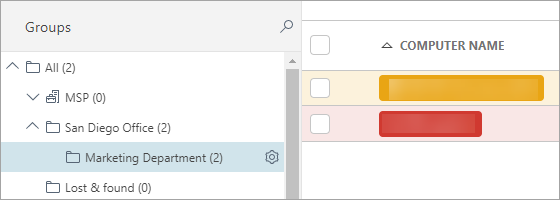
管理員必須遵循下列步驟:
1.建立新的靜態群組聖地牙哥辦公室,然後建立行銷部門作為靜態群組聖地牙哥辦公室的子群組。
2.瀏覽至 [配置] > [進階設定] 並建立新原則,如下所示:
i)稱為聖地牙哥辦公室。
ii)展開 [設定],並選取 [ESET Endpoint for Windows]
iii)瀏覽至 [防護] > [Web 存取防護] > [URL 清單管理]
iv)按一下 ![]() 按鈕 [套用] 原則,然後編輯 [位址清單],方法為按一下 [編輯]
按鈕 [套用] 原則,然後編輯 [位址清單],方法為按一下 [編輯]
v)按一下 [封鎖的位址清單],然後選取 [編輯]。
vi)新增下列網址:www.forbidden.uk, www.deny-access.com、www.forbidden-websites.uk 和 www.forbidden-website.com。先儲存封鎖的位址清單,再儲存位址清單。
vii) 展開 [指派],並將原則指派給聖地牙哥辦公室及其子群組行銷部門。
viii) 按一下 [完成] 以儲存原則。
此原則將套用至聖地牙哥辦公室及行銷部門,並將封鎖如下所示的網站。
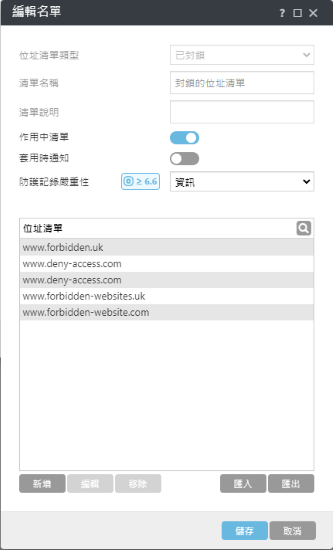
3.瀏覽至 [配置] > [進階設定] 並建立新原則:
i)稱為行銷部門。
ii)展開 [設定],並選取 [ESET Endpoint for Windows]
iii)瀏覽至 [防護] > [Web 存取防護] > [URL 清單管理]
iv)按一下 ![]() 按鈕 [套用] 原則、選取 [附加規則],然後編輯 [位址清單],方法為按一下 [編輯]。規則「附加」會導致合併原則時,位址清單將置於尾端。
按鈕 [套用] 原則、選取 [附加規則],然後編輯 [位址清單],方法為按一下 [編輯]。規則「附加」會導致合併原則時,位址清單將置於尾端。
v)按一下 [允許的位址清單] > [編輯]。
vi)新增下列網址:www.forbidden.uk、www.deny-access.com。先儲存允許的位址清單,再儲存位址清單。
vii) 展開 [指派],並將原則指派給行銷部門
viii) 按一下 [完成] 以儲存原則。
此原則將套用至行銷部門,並將允許存取如下所示的網站。
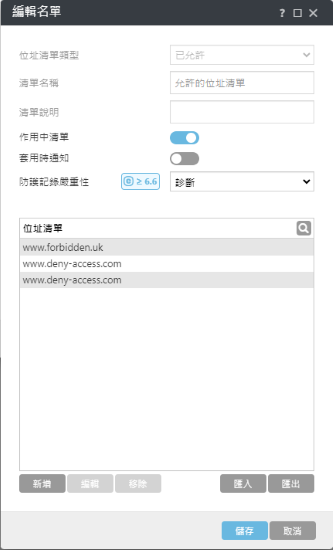
4.最終原則將包括套用至聖地牙哥辦公室及行銷部門的原則。開啟 ESET Endpoint Security,並瀏覽至 [設定] > [進階設定] > [防護] > [Web 存取防護] > 展開 [URL 清單管理]。將顯示最終 Endpoint 產品配置。
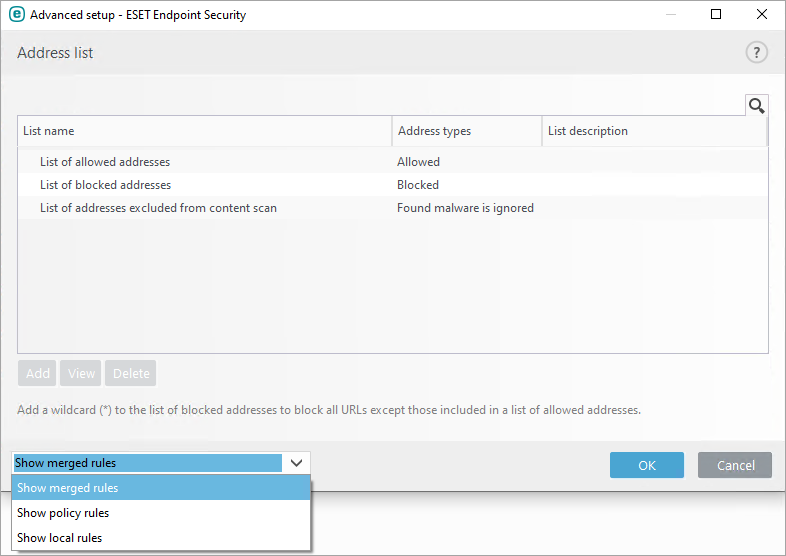
最終配置包括:
•聖地牙哥辦公室原則的位址清單
•行銷部門原則的位址清單